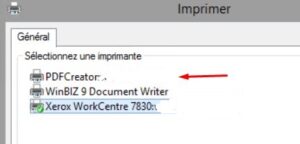Lorsque vous utilisez winbiz cloud et pdf creator, il se peut que lorsque vous voulez imprimer en pdf, vous ne voyez pas l’imprimante PDF Creator dans la liste des imprimantes.
Et pourtant PDF Creator est bien installé sur votre ordinateur Windows 10. Dans cet article, nous allons vous expliquer comment résoudre ce problème.
En installant Winbiz Cloud, vous installez aussi un logiciel qui permet de gérer les imprimantes vues par Winbiz : ScrewDrivers Client.
Afin de lancer ce programme, vous pouvez ouvrir un panneau de configuration et dans la vue petites icônes, vous devriez voir un menu ScrewDrivers comme dans l’image ci-dessous.
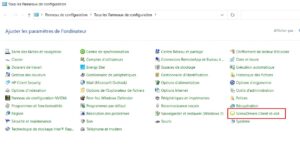 Doublez-cliquez sur ScrewDrivers Client Vxx, afin d’ouvrir le panneau de configuration du Client ScrewDrivers.
Doublez-cliquez sur ScrewDrivers Client Vxx, afin d’ouvrir le panneau de configuration du Client ScrewDrivers.
Sous l’onglet : Imprimantes, vous avez la liste de vos imprimantes. Veuillez désactiver toutes celles que vous n’employez pas dans Winbiz et ne laisser que celles que vous utilisez, dans notre cas, PDF Creator.
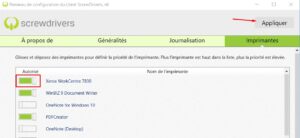 Appuyez sur le bouton Appliquer. Et vous pouvez relancer votre Winbiz Cloud !
Appuyez sur le bouton Appliquer. Et vous pouvez relancer votre Winbiz Cloud !
Et normalement, vous devriez voir vos imprimantes choisies . Remarque, le nombre maximal d’imprimantes gérées par le Client Screwdrivers est de 5 !
En espérant que cet article vous a aidé à résoudre le problème d’affichage des imprimantes grâce au Client ScrewDrivers dans WInbiz Cloud. N’hésitez pas à nous le faire savoir dans les commentaires ci-dessous !